Configurar os componentes do estoque
Este artigo ajuda você a configurar os componentes do estoque da solução principal do Kit de Início do CoE (Centro de Excelência). O estoque é a parte fundamental do CoE. Antes de embarcar na jornada de adoção do Microsoft Power Platform, convém verificar se você tem aplicativos, fluxos e criadores existentes, e estabelecer as bases para monitorar os novos aplicativos e fluxos que estão sendo criados.
Os fluxos e fluxos de dados nessa solução sincronizam todos os recursos em tabelas e criam aplicativos administrativos, fluxos e painéis, além desse inventário, para ajudar a obter uma visão geral dos aplicativos, fluxos e criadores existentes no ambiente. Além disso, aplicativos como o Editor de Regras DLP e Definir Permissões de Aplicativo ajudam nas tarefas administrativas diárias.
Importante
Leia as instruções em Introdução antes de continuar com a configuração. Este artigo supõe que você tem o ambiente configurado e está conectado com a identidade correta.
Se você estiver testando a Exportação de Dados para estoque, baixe a versão do Kit de Início do CoE que se integra à Exportação de Dados e use o assistente de configuração para configurar o recurso em seu locatário. Recomendamos que você não dependa desse recurso ainda e teste-o primeiro em um ambiente de teste dedicado. Testar esse recurso nos ajudará a confirmar que ele atende às suas necessidades e que não estamos introduzindo efeitos colaterais não intencionais. Seus comentários são essenciais para esse processo. Poste seus comentários gerando um problema no GitHub.
A configuração dos componentes de inventário usando a Exportação de Dados só é compatível por meio do assistente de configuração. As instruções de configuração manual estarão disponíveis após a visualização experimental.
Antes de começar
Importar o Kit do Criador
O Kit de Início do CoE inclui recursos que exigiam a instalação do Kit do Criador no ambiente onde você instala o Kit de Início do CoE.
Instale o Kit do Criador antes de continuar.
Criar conexões
Recomendamos que você crie conexões com todos os conectores usados na solução antes de importá-la. Isso agilizará a configuração.
- Vá para Power Automate.
- Selecione seu ambiente do CoE e vá para Dados>Conexões>+ Nova conexão.
- Crie conexões para os seguintes conectores:
- Aprovações
- Microsoft Dataverse
- Microsoft Dataverse (herdado)
- Microsoft Teams
- Grupos do Office 365
- Office 365 Outlook
- Usuários do Office 365
- Power Apps for Admins
- Power Apps para criadores
- Power Automate for Admins
- Gerenciamento do Power Automate
- Power Platform for Admins
- Power Query Fluxos de dados
- RSS
- SharePoint
- HTTP com Microsoft Entra ID
- Crie uma conexão para HTTP com Microsoft Entra ID e defina URL do Recurso Base e Microsoft Entra URI do Recurso (URI da ID do Aplicativo) para https://graph.microsoft.com/ para locatários comerciais. Se o locatário estiver no GCC, GCC High ou DoD, verifique seu ponto de extremidade raiz de serviço do Microsoft Graph.
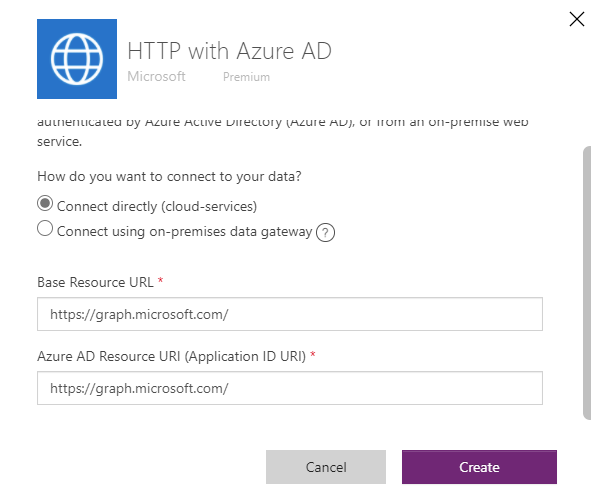
Configurar os componentes de estoque usando o Assistente de Instalação
Importar a solução de componentes principais
Baixe o arquivo compactado do Kit de Início do CoE no seu computador.
Extraia o arquivo compactado (.zip). O arquivo compactado do Kit de Início do CoE contém todos os componentes da solução e os componentes não compatíveis com a solução que constituem o Kit.
Importe o arquivo de solução CenterOfExcellenceCoreComponents_x_x_x_xx_managed.zip da pasta extraída.
Para um ambiente na nuvem comercial, deixe todos os valores de variável de ambiente em branco. Para um ambiente do GCC, GCC High e DoD, verifique os Pontos de extremidade raiz do serviço do Microsoft Graph e do Explorador de gráficos e informe o valor para sua nuvem na variável do ambiente Variável de Ambiente de URL do Graph.
A importação pode levar até 15 minutos para ser concluída.
Observação
Após a importação da solução, você poderá ver o seguinte aviso: Solução "Centro de Excelência - Componentes principais" importada com sucesso com avisos: Erro do cliente de fluxo retornado com código de status Solicitação incorreta. Esta mensagem de aviso pode ser ignorada e você pode continuar abrindo o aplicativo Assistente de Instalação para continuar a instalação e configuração da solução.

Abrir o Assistente de Instalação para concluir a configuração
Depois que a importação da solução for bem-sucedida, abra a solução Centro de Excelência – Componentes Principais.
Abra o aplicativo Assistente de Instalação e Atualização do CoE.
Esse aplicativo fornece uma experiência passo a passo guiada das etapas de configuração.

Solução de Problemas
Se você receber um aviso Erro ao carregar o controle ao abrir o aplicativo Assistente de Instalação, isso significa que alguns dos fluxos necessários para executar o assistente não puderam ser ativados automaticamente. Navegue até a solução e ative os seguintes fluxos manualmente e depois retorne ao Assistente de Instalação para continuar a configuração:
- SetupWizard>GetCurrentEnvironment
- SetupWizard>GetTenantID
- SetupWizard>GetUserDetails
Configurar os componentes de estoque manualmente
Assista a um passo a passo sobre como configurar a solução de componentes principais manualmente.
Coletar valores de variáveis de ambiente
Durante a importação da solução, você configura os valores de variáveis de ambiente. Verifique se estas informações estão prontas:
Importante
As variáveis de ambiente obrigatórias para coletar informações de estoque estão listadas na tabela a seguir. Deixe outras variáveis de ambiente vazias durante a importação, vamos atualizá-las posteriormente à medida que configuramos diferentes partes do Kit de Início do CoE.
| Name | Descrição |
|---|---|
| Email do administrador | Esse é o endereço de email para o qual são enviadas a maioria das comunicações do administrador no kit de início. Mais informações: Como você se comunicará com os administradores, criadores e usuários? |
| CompanyName | O nome da empresa a ser exibido em vários aplicativos, emails e assim por diante. Atualmente usado apenas pelo aplicativo hub de vídeo (componentes de consolidação). |
| Administrador Individual | Esse é o endereço de email para o qual são enviadas as comunicações no kit de início que não podem ser enviadas a um grupo. Mais informações: Como você se comunicará com os administradores, criadores e usuários? |
| Grupo do Microsoft 365 de Criadores do Power Platform | Obtenha a ID do grupo do Microsoft 365, que contém todos os criadores do Power Platform. Crie um novo grupo, se necessário. Você usará isso para se comunicar e compartilhar aplicativos com eles. Os criadores são adicionados automaticamente a este grupo com o fluxo Administrador | Adicionar Criador ao Grupo como parte do Administrador | E-mail de Boas-Vindas v3. Mais informações: Como você se comunicará com os administradores, criadores e usuários? |
| Usuário do Power Platform Grupo do Microsoft 365 | Obtenha a ID do grupo do Microsoft 365, que contém todos os usuários do Power Platform (por exemplo, usuários finais com os quais os aplicativos são compartilhados). Você usará isso para se comunicar e compartilhar aplicativos com eles. Mais informações: Como você se comunicará com os administradores, criadores e usuários? |
| Variável de Ambiente de URL do Graph | A URL usada para se conectar ao Microsoft Graph. Para um ambiente na nuvem comercial: https://graph.microsoft.com/ Para um ambiente GCC, GCC High e DoD, verifique os pontos de extremidade raiz do serviço do Microsoft Graph e Graph Explorer. |
| Variável de ambiente do criador do PowerApp | A URL usada pelo Power Apps Maker Portal para a sua nuvem, incluindo a barra à direita. Para um ambiente na nuvem comercial: https://make.powerapps.com/ Para um ambiente do GCC, GCC High ou DoD, verifique os URLs de serviço do Power Apps US Government. |
| Variável de ambiente do player do PowerApp | A URL usada pelo player do Power Apps para a nuvem, incluindo a barra à direita. Para um ambiente na nuvem comercial: https://apps.powerapps.com/ Para um ambiente GCC: https://apps.gov.powerapps.us/ Para um ambiente do GCC High: https://apps.gov.powerapps.us/ No caso de um ambiente DoD: https://play.apps.appsplatform.us |
| Variável de ambiente do Power Automate | A URL usada pelo Power Automate para a sua nuvem. Para um ambiente na nuvem comercial: https://make.powerautomate.com/environments/ Para um ambiente do GCC, GCC High ou DoD, verifique os URLs de serviço do Power Automate US Government. |
| TenantID | A ID de seu locatário do Azure. Saber mais: Encontrar a ID do locatário por meio do Portal do Azure |
Importar a solução de componentes principais
Baixe o arquivo compactado do Kit de Início do CoE no seu computador.
Extraia o arquivo compactado (.zip). O arquivo compactado do Kit de Início do CoE contém todos os componentes da solução e os componentes não compatíveis com a solução que constituem o Kit.
Importe a solução: use o arquivo de solução CenterOfExcellenceCoreComponents_x_x_x_xx_managed.zip da pasta extraída para instalar a solução.
Atualize valores de variáveis de ambiente por meio das informações relevantes. As variáveis de ambiente são usadas para armazenar dados de configuração de aplicativos e fluxos com dados específicos da sua organização ou ambiente. Isso significa que só é necessário definir o valor uma vez por ambiente e ele é usado em todos os fluxos e aplicativos necessários nesse ambiente. Todos os fluxos na solução dependem das variáveis de ambiente que estão sendo configuradas.
A importação pode levar até 15 minutos para ser concluída.
Nota
- As próximas etapas explicam como ativar os fluxos que coletam o estoque de seu locatário. Alguns desses fluxos são configurados para serem ativados automaticamente após a importação. No entanto, políticas de cobrança e de DLP ou problemas de conexão podem impedi-los de serem ativados. Sempre verifique novamente se todos os fluxos listados aqui estão ativados.
- As etapas posteriores criarão um estoque de todos os ambientes do seu locatário. Se você quiser estocar apenas um subconjunto de ambientes, consulte Configurar CoE para um subconjunto de ambientes antes de continuar.
Em seu ambiente de teste,, atualize a variável do ambiente ProductionEnvironment para Não antes de continuar.
Ativar fluxos filhos
Existem vários fluxos filhos. Verifique para certificar-se de que todos esses fluxos estão ativos:
- AUXILIAR - Adicionar usuário a direito de acesso
- AUXILIAR – Enviar email
- AUXILIAR - Verificação do criador
- AUXILIAR - CloudFlowOperations
- AUXILIAR – CanvasAppOperations
- AUXILIAR - ObjectOperations
- AUXILIAR DE LIMPEZA – Verificação Excluída (Modelos de IA)
- AUXILIAR DE LIMPEZA – Verificação Excluída (Fluxos do Processo Empresarial)
- AUXILIAR DE LIMPEZA - Verificação excluída (aplicativos de tela)
- AUXILIAR DE LIMPEZA - Verificação excluída (fluxos da nuvem)
- AUXILIAR DE LIMPEZA - Verificação excluída (conectores personalizados)
- AUXILIAR DE LIMPEZA - Verificação excluída (aplicativos baseados em modelo)
- AUXILIAR DE LIMPEZA - Verificação excluída (PVA)
- AUXILIAR DE LIMPEZA – Verificação Excluída (Soluções)
- AUXILIAR DE LIMPEZA - Usuário do Power Apps compartilhado com
- AUXILIAR DE SINCRONIZAÇÃO - Aplicativos
- AUXILIAR DE SINCRONIZAÇÃO - Fluxos da Nuvem
- AUXILIAR DE SINCRONIZAÇÃO - Obter Usuários do Direito de Acesso
Se você receber um erro de autorização de conexão ao ativar um fluxo, talvez precise definir as propriedades de usuário somente para execução do fluxo.

Ativar fluxos de configuração
Os seguintes fluxos dão suporte à configuração do inventário e precisam ser ativados antes de prosseguir:
- Administrador | Metadados da Solução CoE do Modelo de Sincronização v3
- Configurar Emails de Admin | Modelo de Sincronização v3
- Administrador | Modelo de Sincronização v3 (Conectores)
- Administrador | Adicionar Criador ao Grupo
- Administrador | Isentar os Eventos Não Inventariados dos Fluxos de Governança
- Administrador | Desculpe os Pedidos de Suporte dos Fluxos de Governança
- Aplicativo Centro de Comando > Obter Mensagens de Serviço M365
- Aplicativo Centro de Comando > Preencher Indicadores Inicialmente
- Aplicativo Centro de Comando > Definir Estado de Fluxos de CoE
- Editor de DLP > Analisar recursos afetados em CSV
Importante
Antes de continuar, certifique-se de que esses fluxos sejam executados e concluídos com êxito:
- Administrador | Metadados da Solução CoE do Modelo de Sincronização v3
- Configurar Emails de Admin | Modelo de Sincronização v3
- Administrador | Modelo de Sincronização v3 (Conectores)
Ativar fluxos de estoque
A parte dos fluxos Administrador | Modelo de Sincronização dessa solução passam lentamente por todos os recursos armazenados em ambientes do Microsoft Power Platform e fazem uma cópia de detalhes em cada recurso (por exemplo, aplicativos e fluxos) em tabelas do Microsoft Dataverse. A maioria dos aplicativos e fluxos no Kit de Início do CoE depende disso, o que significa que os fluxos de estoque devem ser configurados para que todo o restante funcione. Os fluxos de sincronização são executados diariamente, e alguns dos fluxos de limpeza são executados a cada duas semanas.
Importante
Se você vir um erro Política de Paginação Inválida ao tentar ativar os fluxos, ele indicará que você está usando uma licença de avaliação ou insuficiente. Todos os nossos fluxos exigem a execução de um perfil de desempenho médio ou alto. Os requisitos de licença estão listados em nossos pré-requisitos.

Saiba mais: Perfis de desempenho do Power Automate e Limites de loop e debatching de simultaneidade
Observação
Ative somente o fluxo Administrador | Modelo de Sincronização v3 (Detalhes de Ação do Fluxo) se houver a probabilidade de você realizar análises no nível de ação do fluxo; por exemplo, observar quem está usando as ações Enviar Email ou Obter Item.
Esse fluxo faz com que, temporariamente, a conta que está executando o fluxo Administrador | Modelo de Sincronização v3 (Detalhes de Ação do Fluxo) se torne proprietária de cada fluxo que está usando ações HTTP para recuperar mais detalhes dessas ações (por exemplo, o host HTTP) e remove o acesso de proprietário assim que os detalhes são recuperados. O administrador que executa esse fluxo receberá notificações por e-mail para informá-lo dos fluxos dos quais acabou de se tornar proprietário.
- Administrador | Modelo de Sincronização v3 (Modelos de IA)
- Administrador | Modelo de Sincronização v4 (Aplicativos)
- Administrador | Modelo de Sincronização v3 (Fluxos do Processo Empresarial)
- Administrador | Modelo de Sincronização v3 (Identidades de Conexão)
- Administrador | Modelo de Sincronização v3 (Conectores Personalizados)
- Administrador | Modelo de Sincronização v3 (Fluxo da Área de Trabalho - Execuções)
- Administrador | Modelo de Sincronização v3 (Fluxos da Área de Trabalho)
- Administrador | Modelo de Sincronização v3 (Propriedades do Ambiente)
- (opcional) Administrador | Modelo de Sincronização v3 (Detalhes de Ação do Fluxo)
- Administrador | Modelo de Sincronização v4 (Fluxos)
- Administrador | Modelo de Sincronização v3 (Aplicativos Baseados em Modelo)
- Administrador | Modelo de Sincronização v3 (portais)
- Administrador | Modelo de Sincronização v3 (PVA)
- Administrador | Modelo de Sincronização v3 (Uso de PVA)
- Administrador | Modelo de Sincronização v3 (Soluções)
- Administrador | Modelo de Sincronização v3 (Erros no Fluxo de Sincronização)
- Administrador | Modelo de Sincronização v3 (Driver)
- LIMPEZA - Administrador | Modelo de Sincronização v3 (Verificação Excluída)
- LIMPEZA - Administrador | Modelo de sincronização v3 (Excluir Dados Inválidos)
- LIMPEZA - Administrador | Modelo de Sincronização v3 (Criadores Órfãos)
- LIMPEZA - Administrador | Modelo de Sincronização v3 (Compartilhado com Usuário do Power Apps)
- LIMPEZA - Administrador | Modelo de Sincronização v3 (Uso de PVA)
- Administrador | Modelo de sincronização v3 (atualizações de chamada)
Observação
Para carregar consultas de balanceamento em relação ao Dataverse, o fluxo Administrador | Modelo de Sincronização v3 (Driver) implementa um atraso de até 15 horas antes de iniciar a coleta do estoque. Esse fluxo, portanto, deve parecer estar em execução por um longo tempo.
A primeira execução desses fluxos realiza um estoque completo de cada recurso do Power Platform (aplicativo, fluxo, bot, ambiente etc) em seu locatário e, dependendo do tamanho de seu locatário, esses fluxos poderão levar muito tempo para serem executados. Saiba mais: Fluxos de execução prolongada.
Configure fluxos de dados para recuperar seu inventário da Exportação de Dados
Se o seu inventário vier da Exportação de Dados, você deverá configurar os fluxos de dados como parte da configuração.
Observação
Siga estas etapas apenas se tiver configurado a Exportação de Dados como o mecanismo de inventário e telemetria.
Só comece com esta configuração quando vir dados na conta de armazenamento configurada para receber dados da Exportação de Dados. Isso pode levar até cinco dias a partir da configuração inicial da Exportação de Dados no centro de administração do Power Platform.
Copiar URL da conta de armazenamento do Azure
Navegue até portal.azure.com.
Pesquise ou selecione a conta de armazenamento configurada para receber Dados de Exportação de Dados.
Selecione Pontos de extremidade.
Copie a URL do Data Lake Storage para o Notepad.
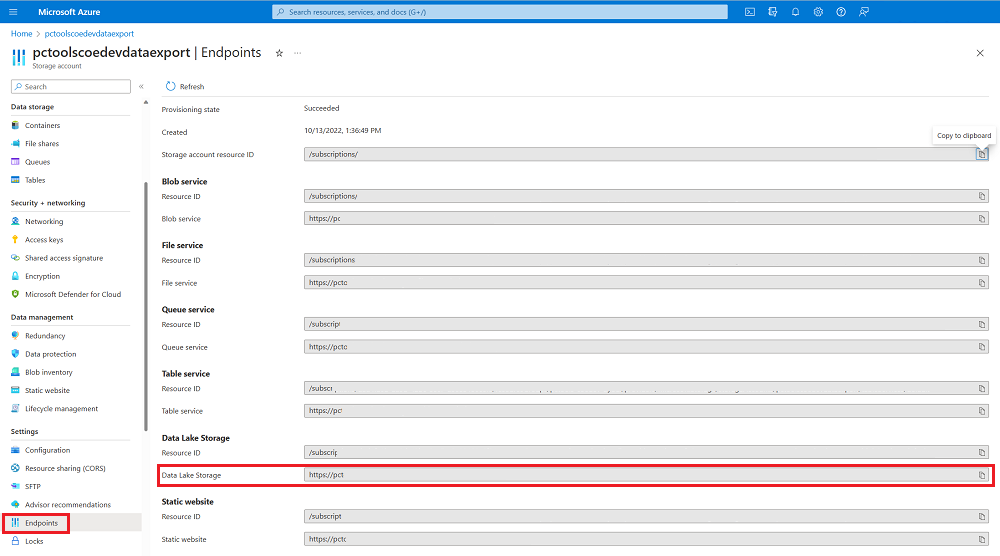
Anexe /powerplatform à URL.
Confirmar a permissão da conta de armazenamento
Navegue até portal.azure.com.
Pesquise ou selecione a conta de armazenamento configurada para receber Dados de Exportação de Dados.
Selecione Controle de Acesso (IAM).
Selecione Exibir meu acesso.
Confirme se a função Leitor de Dados de Blob de Armazenamento está atribuída a você.
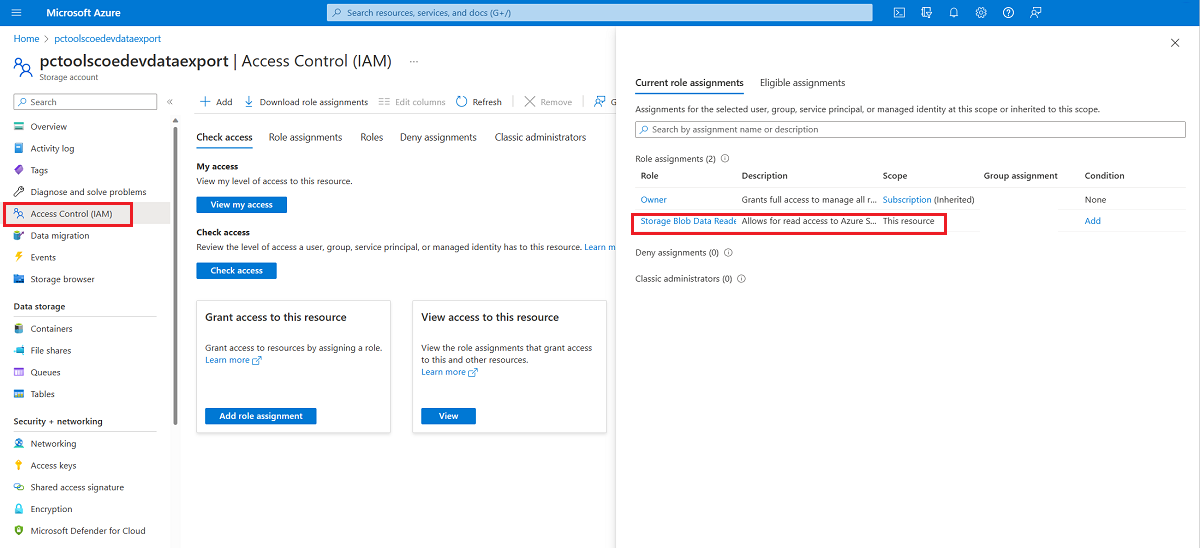
Copiar ponto de extremidade da API Web do ambiente
Navegue até make.powerapps.com.
Selecione o ambiente no qual você instalou o Kit de Início do CoE.
Selecione a engrenagem > Recursos para desenvolvedores.
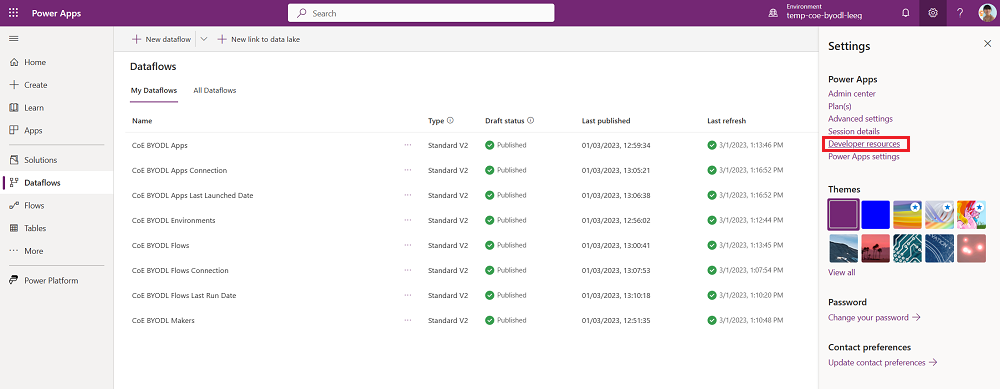
Copie o ponto de extremidade da API Web.
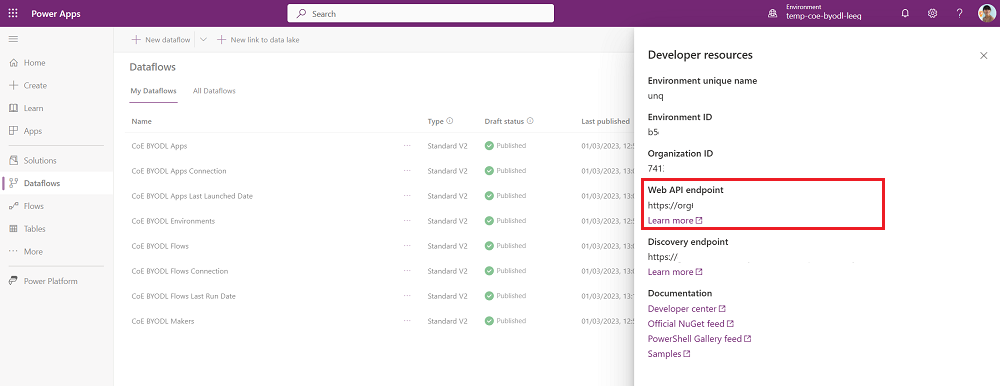
Configure conexões para fontes de dados
Navegue até make.powerapps.com.
Selecione o ambiente no qual você instalou o Kit de Início do CoE.
Selecione Fluxos de dados.
Edite o fluxo de dados CoE BYODL Makers.
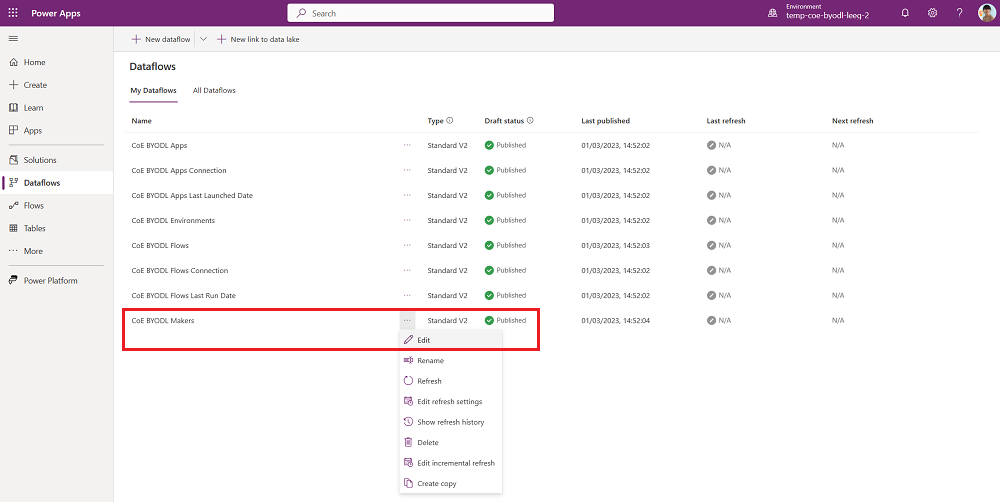
Atualize o parâmetro DatalakeURL com o link para o URL do Data Lake Storage e o parâmetro EnvironmentAPI com o link para o seu ponto de extremidade da API Web do ambiente.
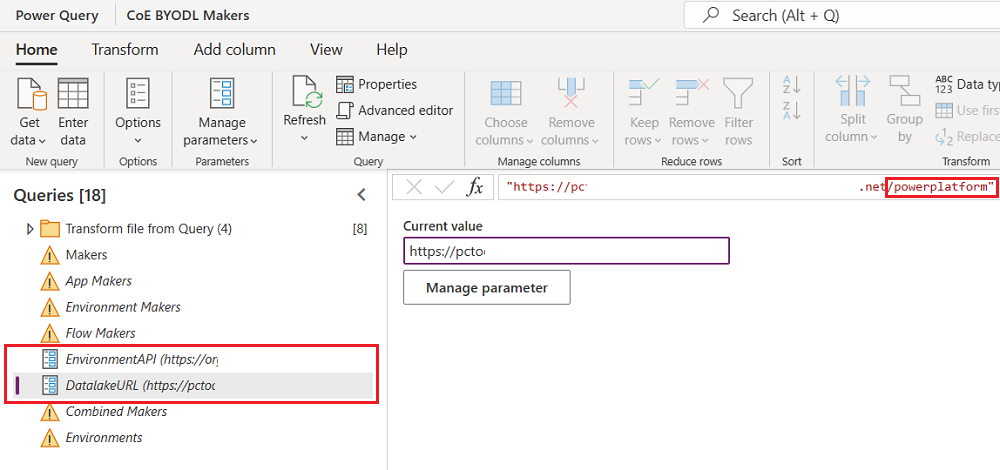
Selecione cada tabela mostrada na seção Consultas e configure a conexão.
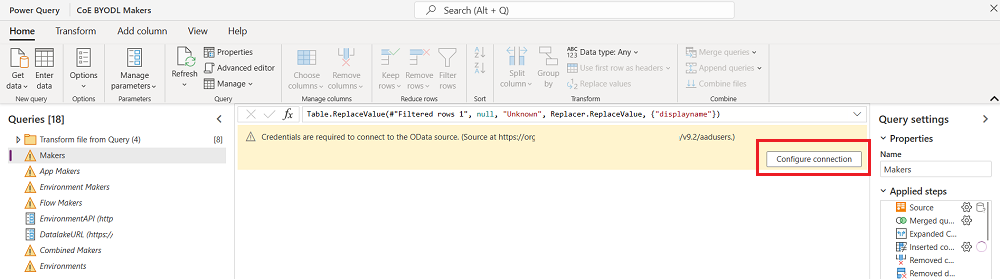
Para cada conexão, selecione Conta organizacional e entre com sua conta.
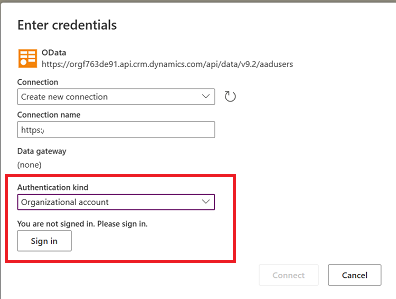
Assim que todas as conexões estiverem configuradas e não houver mais avisos, selecione Próximo.
Selecione a tabela Criadores e confirme se essa tabela está configurada para carregar dados na tabela admin_Maker existente.
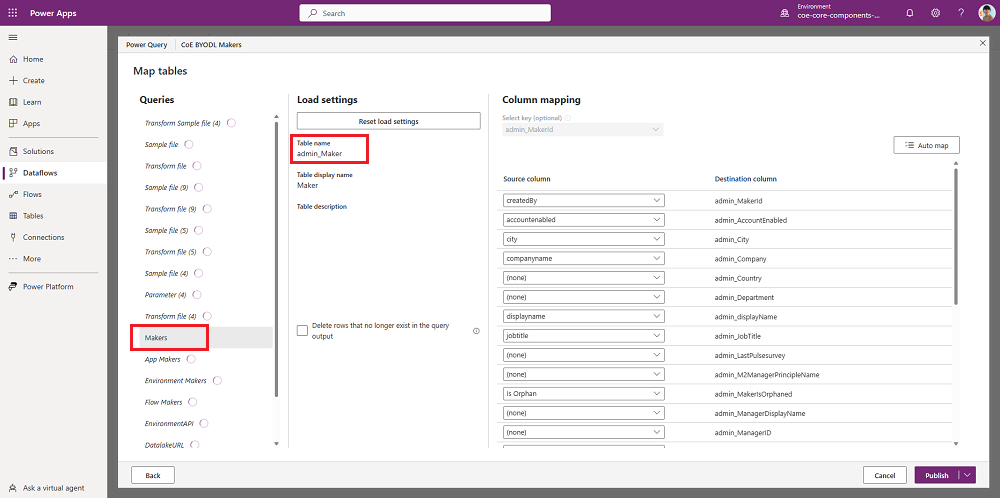
Observação
Se a tabela estiver configurada para mapear para uma nova tabela ou você não vir um mapeamento configurado entre as colunas de origem e destino, selecione Cancelar e comece novamente.
Selecione Publicar. Não altere nenhuma configuração de mapeamento de dados.
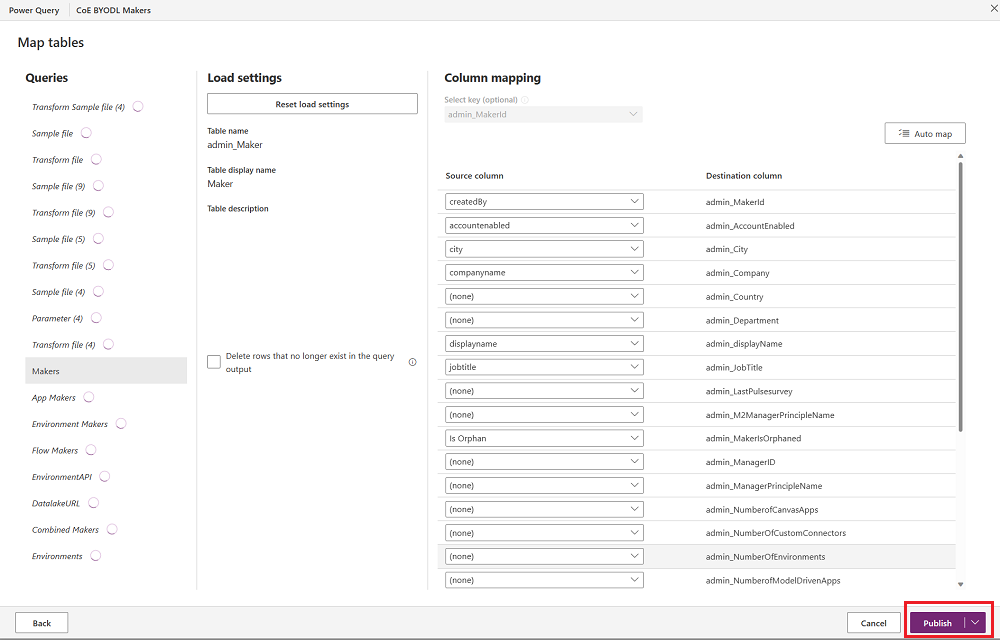
Os Criadores de BYODL do CoE começam a se atualizar. Aguarde a conclusão da atualização.
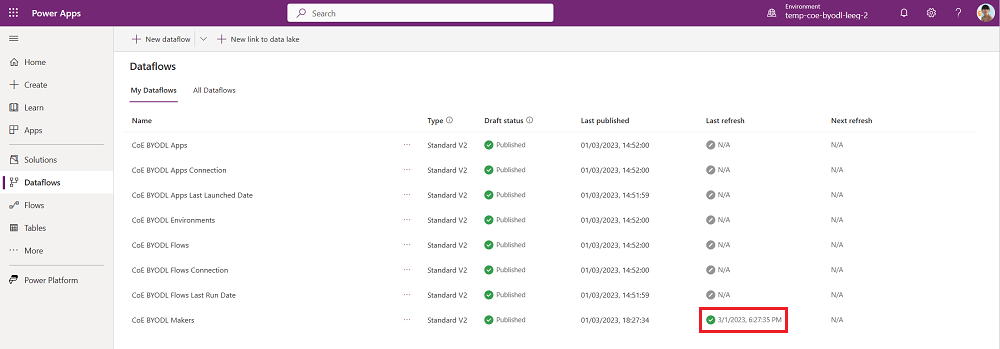
Agora, edite o fluxo de dados CoE BYODL Environments e siga as mesmas etapas para atualizar os parâmetros DatalakeURL e EnvironmentAPI e configurar as conexões com as fontes de dados usadas por esse fluxo de dados.
Selecione Avançar.
Selecione a tabela Ambientes e confirme se essa tabela está configurada para carregar dados na tabela admin_Environment existente.
Publique o fluxo de dados CoE BYODL Environments e aguarde o término da atualização.
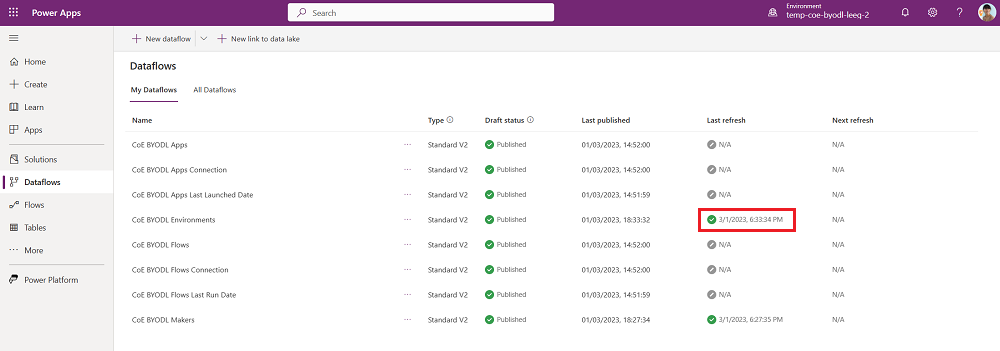
Agora edite os fluxos de dados de Aplicativos BYODL do CoE, Aplicativos Baseados em Modelo BYODL do CoE e Fluxos de BYODL do CoE e conclua as mesmas etapas para atualizar os parâmetros DatalakeURL e EnvironmentAPI e configure as conexões com as fontes de dados usadas por esse fluxo de dados.
Confirme se os fluxos de dados Aplicativos BYODL do CoE e Aplicativos Baseados em Modelo BYODL do CoE estão configurados para carregar dados para a tabela admin_App existente e o fluxo de dados de Fluxos BYODL do Coe é configurado para carregar dados para a tabela admin_Flow existente.
Publique os fluxos de dados de aplicativos CoE BYODL, Aplicativos Baseados em Modelo BYODL do CoE e Fluxos de BYODL do CoE e aguarde a conclusão da atualização.
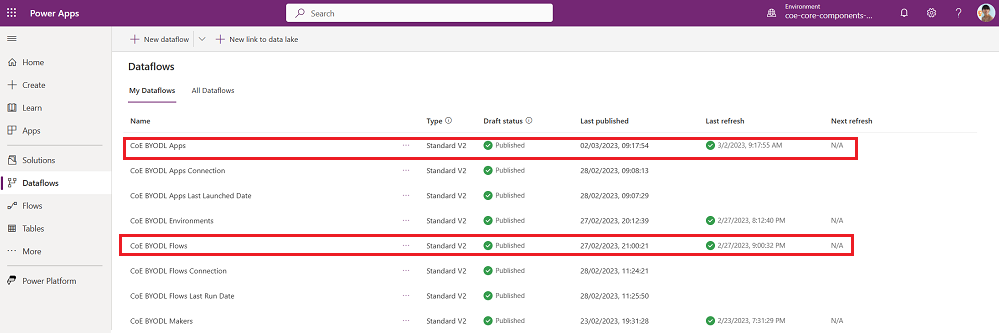
Agora, edite os fluxos de dados CoE BYODL Apps Connection, CoE BYODL Apps Last Launched Date, CoE BYODL Flows Connection e CoE BYODL Flows Last Run Date e siga as mesmas etapas para atualizar os parâmetros DatalakeURL e EnvironmentAPI e configurar as conexões com as fontes de dados usadas por esse fluxo de dados.
Confirme se os fluxos de dados CoE BYODL Apps Connection e CoE BYODL Apps Last Launched Date estão configurados para carregar dados para a tabela admin_App existente e os fluxos de dados CoE BYODL Flows Connection e CoE BYODL Flows Last Run Date estão configurados para carregar dados para a tabela admin_Flow existente.
Publique os fluxos de dados CoE BYODL Apps Connection, CoE BYODL Apps Last Launched Date, CoE BYODL Flows Connection e CoE BYODL Flows Last Run Date e aguarde a conclusão da atualização.

Solução de Problemas
Se você receber um erro de fonte de dados "O caminho especificado não existe", isso significa que você configurou a exportação de dados apenas recentemente e nem todas as pastas e arquivos necessários estão disponíveis na conta de armazenamento. Após a configuração inicial, poderá levar até cinco dias para que as pastas sejam preenchidas.

Se receber um DataFormat.Error após atualizar os parâmetros DatalakeURL e EnvironmentAPI, isso poderá significar que você inseriu as URLs incorretas. Verifique se o parâmetro DatalakeURL aponta para a URL da sua Conta de Armazenamento do Azure. A URL deve conter dfs.core e terminar com /powerplatform. Verifique se EnvironmentAPI aponta para sua API da Web do Ambiente. A URL deve conter api.crm e terminar com /api/data/v9.2.
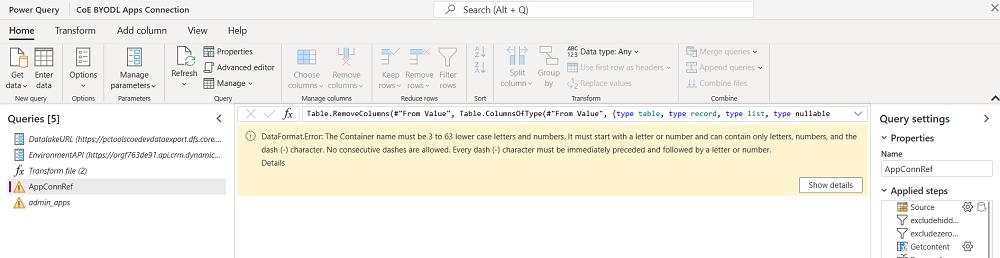
Se a publicação ou atualização falhar, selecione o erro para revisar o alerta de status:
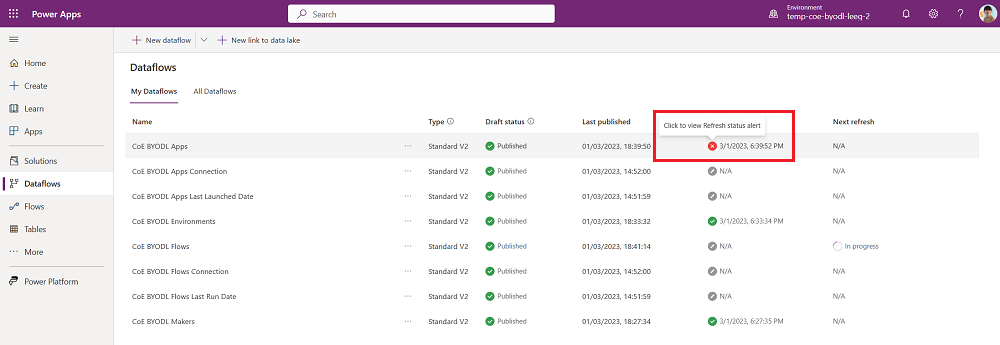
A atualização poderá falhar se você não tiver feito a configuração de conexões para todas as fontes de dados usadas pelo fluxo de dados. Edite o fluxo de dados novamente e verifique se você configurou conexões com todas as fontes de dados. Selecione todas as consultas individualmente para verificar avisos.

Caso tenha configurado conexões no fluxo de dados, mas o botão Publicar permanece desativado e você vê uma mensagem de aviso, isso pode indicar que você não fez a configuração de conexões para todas as fontes de dados usadas pelo fluxo de dados. Selecione Voltar e analise todas as consultas para avisos de conexão.
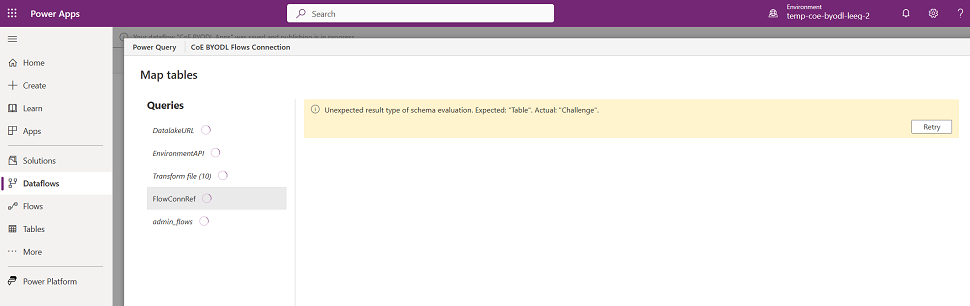
Configurar atualização agendada
Navegue até make.powerapps.com.
Selecione o ambiente no qual você instalou o Kit de Início do CoE.
Selecione Fluxos de dados.
Selecione Editar configurações de atualização para o fluxo de dados CoE BYODL Makers.

Selecione Atualizar automaticamente e configure uma atualização diária. Verifique quando os arquivos são gravados em sua conta de armazenamento pelo recurso Exportação de Dados e configure a atualização diária do fluxo de dados para depois desse horário. Isso significa que o fluxo de dados será executado depois que os dados forem exportados para sua conta de armazenamento.

Configurar o aplicativo Centro de Comando do Administrador do CoE
Importante
Conclua estas etapas apenas se quiser revisar atualizações do Centro de Mensagens do Microsoft 365 relacionado à Power Platform no aplicativo de tela CoE Admin Command Center. O aplicativo CoE Admin Command Center pode ser usado sem essa configuração.
Criar um registro do aplicativo do Microsoft Entra para se conectar ao Microsoft Graph
O CoE Admin Command Center se conecta à API do Microsoft Graph para receber atualizações do Centro de Mensagens do Microsoft 365.
Usando essas etapas, você configurará um registro de aplicativo do Microsoft Entra, que será usado em um fluxo da nuvem para se conectar à API do Graph. Mais informações: Usar a API do Microsoft Graph
Entre em portal.azure.com.
Acesse Microsoft Entra ID>Registros de aplicativo.
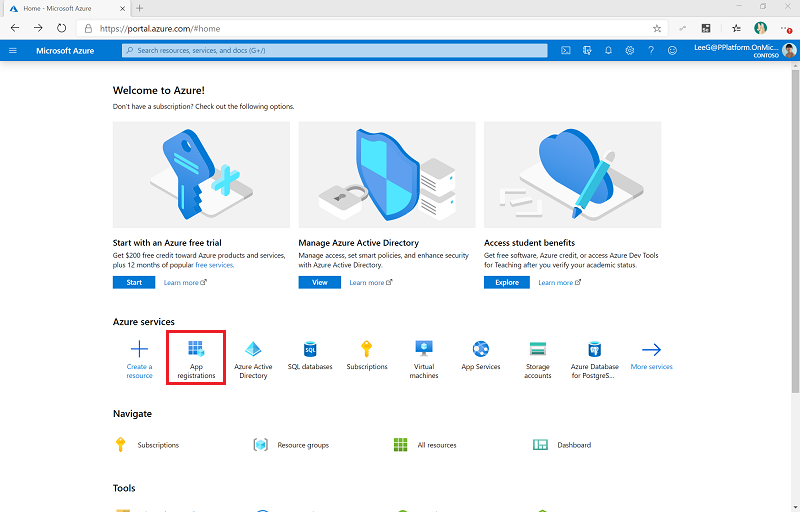
Selecione + Novo Registro.
Insira um nome (por exemplo, Centro de Comando CoE), não altere nenhuma outra configuração e selecione Registro.
Selecione Permissões da API>+ Adicionar uma permissão.
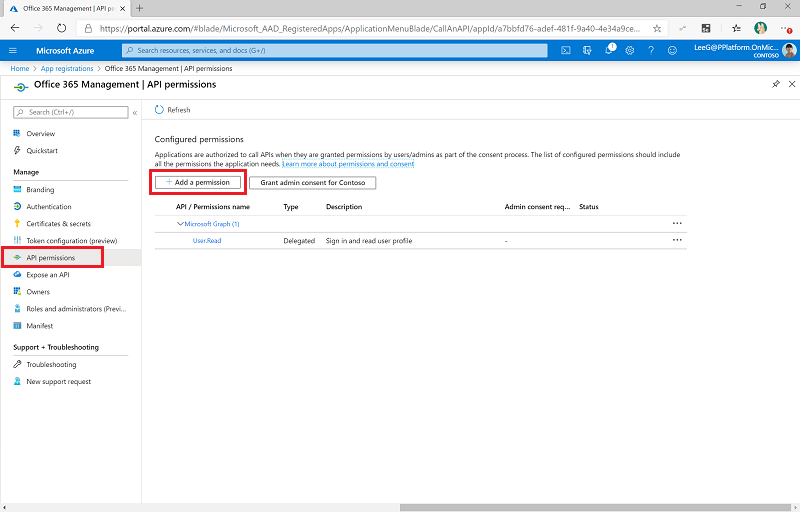
Selecione Microsoft Graph e configure as permissões da seguinte maneira:
- Selecione Permissões de aplicativo e ServiceMessage.Read.All.
- Selecione Adicionar permissões.
Selecione Conceder consentimento do administrador para (sua organização).
Selecione Certificados e segredos.
Selecione + Novo segredo do cliente.
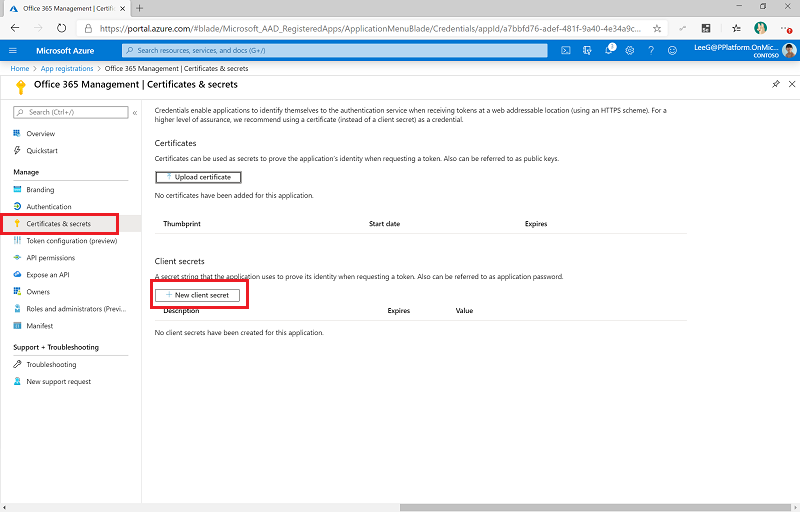
Adicione uma descrição e uma expiração (de acordo com as políticas de sua organização) e selecione Adicionar.
Copie e cole o Segredo para um documento de texto no Bloco de Notas, por enquanto.
Selecione Visão geral e copie e cole o valor da ID do aplicativo (cliente) no mesmo documento de texto; anote qual GUID corresponde a qual valor.
Atualizar variáveis de ambiente
Atualize as variáveis de ambiente que detêm a ID do cliente e o segredo, conforme mostrado na tabela a seguir. Você pode armazenar o segredo do cliente em texto sem formatação na variável de ambiente Centro de Comando - Segredo do Cliente (não recomendado) ou armazenar o segredo do cliente no Azure Key Vault e referenciá-lo na variável de ambiente Centro de Comando – Segredo do Azure do Cliente (recomendado). Revise as permissões necessárias para usar segredos do Azure Key Vault em variáveis de ambiente.
Observação
O fluxo que usa essa variável de ambiente é configurado com uma condição para esperar a variável de ambiente Centro de Comando – Segredo do Cliente ou Centro de Comando – Segredo do Azure do Cliente. Não é necessário editar o fluxo ou o aplicativo do centro de comando para trabalhar com o Azure Key Vault.
| Nome | Descrição |
|---|---|
| Centro de Comando – ID do cliente do aplicativo | A ID do cliente do aplicativo da etapa Criar um registro do aplicativo do Microsoft Entra para se conectar ao Microsoft Graph. |
| Centro de Comando – Segredo do Cliente | O segredo do cliente do aplicativo da etapa Criar um registro do aplicativo do Microsoft Entra para se conectar ao Microsoft Graph. Deixe em branco se estiver usando o Azure Key Vault para armazenar sua ID de cliente e segredo. |
| Centro de Comando - Segredo do Azure do Cliente | A referência do Azure Key Vault para o segredo do cliente do aplicativo da etapa Criar um registro do aplicativo do Microsoft Entra para se conectar ao Microsoft Graph. Deixe em branco se estiver armazenando sua ID do cliente em texto simples no Centro de Comando – variável de ambiente Segredo do Cliente. Essa variável espera a referência do Azure Key Vault, não o segredo. Saiba mais: Usar segredos do Azure Key Vault em variáveis de ambiente |
Modifique o fluxo Aplicativo Centro de Comando > Obter Mensagens de Serviço M365 para um locatário GCC High ou DoD
Importante
Se o seu Kit de Início do CoE estiver instalado em um locatário comercial ou GCC, pule esta etapa.
Se o seu Kit de Início do CoE estiver instalado em um locatário GCC High ou DoD, atualize a Autoridade na ação HTTP:
- Vá até make.powerautomate.com, selecione Soluções e abra a solução Centro de Excelência - Componentes Principais para exibir os fluxos.
- Edite o fluxo Aplicativo Centro de Comando > Obter Mensagens de Serviço M365.
- Atualize a ação Listar serviceAnnouncements do Gráfico e altere a Autoridade para https://login.microsoftonline.us/ para um locatário do GCC High ou DoD.
- Salve esse fluxo.
Configurar solução de logs de auditoria
Observação
Configure a solução de Log de Auditoria somente se você tiver escolhido fluxos de nuvem como o mecanismo de inventário e telemetria.
O fluxo Sincronização do Log de Auditoria se conecta ao log de auditoria do Microsoft 365 para coletar dados telemétricos (inicializações e usuários únicos) para aplicativos. O Kit de Início do CoE funciona sem esse fluxo. No entanto, informações de uso, como inicializações de aplicativo e usuários únicos, no painel do Power BI estão em branco. Mais Informações: Configurar o conector do log de auditoria
Configurar o painel do Power BI
O painel do Power BI do CoE oferece uma visão holística com visualizações e insights sobre os recursos do seu locatário: ambientes, aplicativos, fluxos do Power Automate, conectores, referências de conexão, criadores e logs de auditoria. A telemetria do log de auditoria é armazenada a partir do momento em que você configura o Kit de Início do CoE. Assim, com o tempo, você pode voltar e identificar tendências por mais de 28 dias. Mais informações: Configurar o painel do Power BI
Compartilhar aplicativos com outros administradores
A solução de componentes principais contém aplicativos projetados para proporcionar aos administradores melhor visibilidade e uma visão geral dos recursos e do uso em seus ambientes.
Compartilhe esses aplicativos com outros administradores do Power Platform e atribua a eles o direito de acesso de Administrador SR do Power Platform:
- CoE Admin Command Center
- DLP Editor v2
- Exibição de administrador do Power Platform
- Definir permissões de aplicativos
- Definir permissões de fluxo
Dê uma olhada no aplicativo CoE Admin Command Center, que é o local central para abrir todos os aplicativos do kit de início do CoE.
Mais informações: Compartilhar um aplicativo de tela no Power Apps
Aguardar o término dos fluxos
Após a execução dos fluxos de sincronização, você poderá usar muitos dos recursos da solução principal do Kit de Início do CoE.
A primeira execução do estoque pode levar algumas horas, dependendo do número de ambientes e recursos em seus locatários. Futuras execuções serão mais rápidas, pois só analisarão recursos novos e modificados.
Para verificar o status de um fluxo
Selecione Administrador | Modelo de Sincronização v3.
Isso abre uma nova guia na página Detalhes do fluxo.
Exibição Execuções.
O que vem a seguir?
- Saiba como atualizar e estender regularmente o Kit de Início do CoE.
- Verifique outros componentes que fazem parte da solução principal e as soluções de governança e consolidação.
Todas as variáveis de ambiente
Esta seção inclui a lista completa de variáveis de ambiente que afetam os fluxos de sincronização de estoque, incluindo variáveis de ambiente com valores padrão. Pode ser necessário atualizar as variáveis de ambiente após a importação.
Importante
Você não precisa alterar os valores durante a configuração, apenas quando precisa alterar o valor de uma variável de ambiente que configurou durante a importação ou quando deseja mudar um valor padrão. Para garantir que os valores mais recentes sejam selecionados, reinicie todos os fluxos após alterar as variáveis de ambiente.
Variáveis de ambiente são usadas para armazenar dados de configuração do fluxo e do aplicativo com dados específicos para sua organização ou ambiente.
| Name | Descrição | Valor padrão |
|---|---|---|
| Email do administrador | Email de Administrador do CoE. Endereço de email usado em fluxos para enviar notificações aos administradores. Ele deve ser o seu endereço de email ou uma lista de distribuição. | Não aplicável |
| Idioma preferido do email do administrador | O idioma preferido para os emails enviados ao alias de email do administrador, que é especificado na variável de ambiente de email do administrador. | en-US |
| Excluir Também do CoE | Ao executar o fluxo "Administrador | Modelo de Sincronização v2 (Verificar Excluído)", exclua os itens do CoE (sim) ou apenas marque como excluídos (não). | Sim |
| ID do fluxo de dados do aplicativo | ID do fluxo de dados CoE BYODL Apps. Usado apenas quando o mecanismo de estoque for Exportação de Dados. | Não aplicável |
| Centro de Comando – ID do cliente do aplicativo | (opcional) A ID do cliente do aplicativo da etapa Criar um registro do aplicativo do Microsoft Entra para se conectar ao Microsoft Graph, apresentado anteriormente neste artigo. Deixe em branco se quiser usar o Azure Key Vault para armazenar sua ID de cliente e segredo. | Não aplicável |
| Centro de Comando - Segredo do cliente | (opcional) O segredo do cliente do aplicativo da etapa Criar um registro do aplicativo do Microsoft Entra para se conectar ao Microsoft Graph, apresentado anteriormente neste artigo. Deixe em branco se quiser usar o Azure Key Vault para armazenar sua ID de cliente e segredo. | Não aplicável |
| Centro de Comando - Segredo do Azure do Cliente | A referência do Azure Key Vault para o segredo do cliente do aplicativo da etapa Criar um registro do aplicativo do Microsoft Entra para se conectar ao Microsoft Graph. Deixe em branco se estiver armazenando sua ID do cliente em texto simples no Centro de Comando – variável de ambiente Segredo do Cliente. Saiba mais: Usar segredos do Azure Key Vault em variáveis de ambiente | Não aplicável |
| CompanyName | O nome da empresa a ser exibido em vários aplicativos e emails. Atualmente isso é usado apenas pelo aplicativo Hub de Vídeo. | Não aplicável |
| Ambiente Atual | ID do ambiente de fluxo de dados atual usado por fluxos de nuvem para atualizar fluxos de dados. Usado apenas quando o mecanismo de estoque for Exportação de Dados. | Não aplicável |
| DelayInventory | Se Sim, executará uma etapa de atraso para ajudar no balanceamento de carga do Dataverse. Só defina como Não para depuração. | Sim |
| Usuários Desabilitados são Órfãos | Se um usuário do AD tiver a propriedade Conta habilitada como falsa, ela será considerada órfã. | Não |
| Estilo de cabeçalho do email | O CSS/Estilo a ser usado para emails. | Padrão CSS |
| Início do corpo do email | Iniciar o formato HTML para emails. | Estilo padrão fornecido |
| Fim do corpo do email | Encerrar o formato HTML para emails. | Estilo padrão fornecido |
| ID do fluxo de dados do ambiente | ID do fluxo de dados CoE BYODL Environments. Usado apenas quando o mecanismo de estoque for Exportação de Dados. | Não aplicável |
| ID do fluxo de dados de fluxo | ID do fluxo de dados CoE BYODL Flows. Usado apenas quando o mecanismo de estoque for Exportação de Dados. | Não aplicável |
| FullInventory | Determina se você deseja atualizar apenas objetos que foram alterados ou todos os objetos. Se alterar para Sim, os fluxos farão estoque de cada aplicativo, fluxo e bot no locatário todos os dias. Isso não é recomendado para locatários grandes. | Não |
| Variável de Ambiente de URL do Graph | A URL usada para se conectar ao Microsoft Graph. Para um ambiente na nuvem comercial: https://graph.microsoft.com/ Para um ambiente GCC, GCC High e DoD, verifique os pontos de extremidade raiz do serviço do Microsoft Graph e Graph Explorer. |
Não aplicável |
| Obter direitos de acesso para todas as unidades de negócios | Se falso (padrão), obtém os usuários administradores do SISTEMA apenas para a unidade de negócios pai do ambiente. Se verdadeiro, obtém todas as unidades de negócios. Isso acontece porque alguns locatários têm um grande número de unidades de negócios e realizam muitas execuções de fluxo caso coletem esses dados em todas as unidades de negócios. | Não |
| Administrador Individual | Esse é o endereço de email para o qual a comunicação no kit de início será enviada, que não pode ser enviada para um grupo. Mais informações: Como você se comunicará com os administradores, criadores e usuários? | Não aplicável |
| InventoryFilter_DaysToLookBack | Quando não estamos executando um estoque completo, filtramos esse número de dias e verificamos se o objeto precisa ser atualizado. | 7 |
| é o Inventário de Todos os Ambientes | Se verdadeiro (padrão), o estoque de CoE rastreia todos os ambientes. Novos ambientes adicionados ao inventário terão a opção Isentar do Inventário definida como false. Você pode recusar ambientes individuais. Se for falso, o inventário do CoE rastreia um subconjunto de ambientes. Novos ambientes adicionados ao inventário terão a opção Isentar do Inventário definida como true. Você pode aceitar ambientes individuais. | Sim |
| ID do fluxo de dados de criadores | ID do fluxo de dados CoE BYODL Makers. Usado apenas quando o mecanismo de estoque for Exportação de Dados. | Não aplicável |
| Grupo do Microsoft 365 de Criadores do Power Platform | Obtenha a ID do grupo do Microsoft 365, que contém todos os criadores do Power Platform. Você usará isso para se comunicar e compartilhar aplicativos com eles. Isso é necessário para a configuração do estoque no fluxo Administrador | Adicionar Criador ao Grupo. Mais informações: Como você se comunicará com os administradores, criadores e usuários? | Não aplicável |
| Usuário do Power Platform Grupo do Microsoft 365 | Obtenha a ID do grupo do Microsoft 365, que contém todos os usuários do Power Platform (por exemplo, usuários finais com os quais os aplicativos são compartilhados). Você usará isso para se comunicar e compartilhar aplicativos com eles. Mais informações: Como você se comunicará com os administradores, criadores e usuários? | Não aplicável |
| Variável de ambiente do Power Automate | A URL usada pelo Power Automate para a sua nuvem. Para um ambiente na nuvem comercial: https://make.powerautomate.com/manage/environments/ Para um ambiente do GCC, GCC High ou DoD, verifique os URLs de serviço do Power Automate US Government. |
Não aplicável |
| Variável de ambiente do criador do PowerApp | A URL usada pelo portal do criador do Power Apps para a sua nuvem, incluindo a barra à direita. Para um ambiente na nuvem comercial: https://make.powerapps.com/ Para um ambiente do GCC, GCC High ou DoD, verifique os URLs de serviço do Power Apps US Government. |
Não aplicável |
| Variável de ambiente do player do PowerApp | A URL usada pelo player do Power Apps para a sua nuvem, incluindo a barra à direita. Para um ambiente na nuvem comercial: https://apps.powerapps.com/ Para um ambiente GCC: https://apps.gov.powerapps.us/ Para um ambiente do GCC High: https://apps.gov.powerapps.us/ No caso de um ambiente DoD: https://play.apps.appsplatform.us/ |
Não aplicável |
| ProductionEnvironment | Defina como Não se estiver criando um ambiente de desenvolvimento/teste. Isso permite que alguns fluxos definam usuários de destino para o administrador, em vez de proprietários de recursos. | Sim |
| Fotos do Usuário ForbiddenByPolicy | Definido como Sim se a consulta de fotos de usuários for proibida em seu locatário. | Não |
| TenantID | A ID de locatário do Azure. Saber mais: Encontrar a ID do locatário por meio do Portal do Azure | Não aplicável |
Encontrei um bug com o Kit de Início do CoE. Para onde devo ir?
Para registrar um bug na solução, vá para aka.ms/coe-starter-kit-issues.